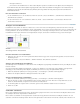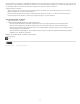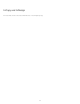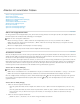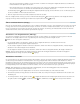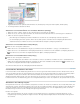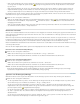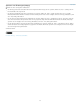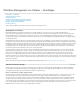Operation Manual
Verwenden von Rastern
In der Layoutansicht können Sie Raster und Hilfslinien ein- oder ausblenden, die die Position und Ausrichtung von Objekten anzeigen. In den
meisten Arbeitssystemen richtet ein Designer mit InDesign die Raster und Hilfslinien für die Satzdatei ein. Benutzer sehen diese Layouthilfen in
InCopy, nachdem ein InCopy-Textabschnitt mit dem InDesign-Dokument verknüpft wurde.
Sie können Raster direkt in InCopy erstellen. Da aber InDesign-Raster die Einstellungen in InCopy außer Kraft setzen, wenn Dateien verknüpft
werden, ist diese Funktion besser für eigenständige Dokumente geeignet, die Sie direkt aus InCopy heraus veröffentlichen.
Die Raster und Hilfslinien sind in der gedruckten oder exportierten Ausgabe niemals sichtbar. Pro Seite gibt es einen Satz mit Linealen und
Rastern, eine Hilfslinie kann sich jedoch über alle Seiten eines Druckbogens erstrecken oder auf nur eine Seite beschränkt sein.
Hinweis: In der Druckbogen- und der Textabschnittsansicht stehen keine Raster, Lineale und Hilfslinien zur Verfügung.
Einrichten eines Grundlinienrasters
Mit den Rastereinstellungen können Sie ein Grundlinienraster für das gesamte Dokument einrichten.
1. Wählen Sie „Bearbeiten“ (Windows) bzw. „InCopy “ (Mac OS) > „Voreinstellungen“ > „Raster“.
2. Geben Sie eine Grundlinienrasterfarbe an, indem Sie eine Farbe aus dem Menü „Farbe“ auswählen. Sie können im Menü „Farbe“ auch die
Option „Benutzerdefiniert“ auswählen
3. Geben Sie unter „Relativ zu“ an, ob das Raster an der oberen Kante der Seite oder am Kopfsteg beginnen soll.
4. Geben Sie unter „Anfang“ den Abstand des Rasters vom oberen Seitenrand bzw. vom Kopfsteg an (je nachdem, welche Option Sie im
Menü „Relativ zu“ gewählt haben. Wenn bei der Ausrichtung des vertikalen Lineals an diesem Raster Probleme auftreten, beginnen Sie mit
dem Wert Null.
5. Geben Sie für die Option „Einteilung alle“ einen Wert für die Abstände zwischen den Rasterlinien ein. Gewöhnlich ist dies ein Wert, der dem
Zeilenabstandswert für den Textkörper entspricht, sodass Textzeilen perfekt an diesem Raster ausgerichtet werden.
Grundlinienraster in Dokumentfenster
A. Erste Rasterlinie B. Abstand zwischen Rasterlinien
6. Geben Sie bei der Option „Anzeigeschwellenwert“ einen Wert für die Vergrößerung ein, unter der das Raster nicht angezeigt wird. Erhöhen
Sie den Anzeigeschwellenwert, um gedrängte Rasterlinien bei niedrigen Vergrößerungen zu vermeiden.
Grundlinienraster bei einer Vergrößerung unter (links) und über (rechts) dem Anzeigeschwellenwert
7. Klicken Sie auf „OK“.
Einrichten eines Dokumentrasters
1. Wählen Sie „Bearbeiten“ (Windows) bzw. „InCopy “ (Mac OS) > „Voreinstellungen“ > „Raster“.
2. Geben Sie eine Dokumentrasterfarbe an, indem Sie eine Farbe aus dem Menü „Farbe“ auswählen. Sie können im Menü „Farbe“ auch die
Option „Benutzerdefiniert“ auswählen
3. Führen Sie einen der folgenden Schritte durch und klicken Sie auf „OK“:
Um Dokument- und Grundlinienraster hinter allen anderen Objekten zu platzieren, stellen Sie sicher, dass die Option „Raster im
90